Windows8系统笔记本蓝牙图标消失不见了怎么办
近来,用户在使用蓝牙功能时经常会遇到win8系统笔记本电脑中的蓝牙图标消失不见的问题。其实,电脑中蓝牙图标消失不见问题有很多原因,主要有以下三种原因:可能是没有安装蓝牙驱动、否关闭了蓝牙开关和蓝牙服务启动项关闭导致的。现在,小鱼一键重装系统 小编就针对这三种原因和大家来介绍对应的解决方法,感兴趣的用户一起来看下文具体操作吧。
原因分析及解决方法:
一、可能是没有安装蓝牙驱动
1、鼠标点击我的电脑,进入设备管理器中,查看蓝牙状态,看设备管理器中是否可以看到蓝牙设备。如果有黄色叹号就是驱动问题了。
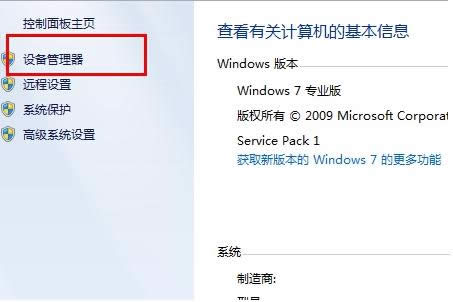
二、Windows 8系统中有单独的蓝牙开关,可以查看一下是否启用了飞行模式,是否关闭了蓝牙开关。
三、蓝牙服务启动项关闭导致的
1、有时候第三方安全软件优化开机启动项的时候会把蓝牙服务启动项关闭,蓝牙启动项为Bluetooth Support Service,在安全软件中把他开启就可以了。也可以在电脑中直接启动。
2、首先运行窗口中输入“services.msc”打开服务设置,在服务设置窗口中,找到“Bluetooth Support Service”服务,在蓝牙服务上点击鼠标右键,打开“属性”;
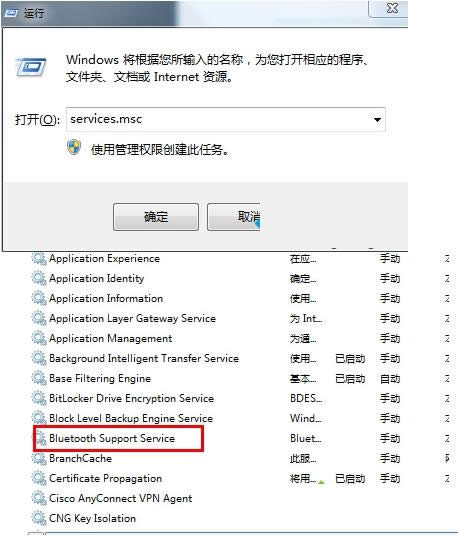
3、其次,在蓝牙服务上点击鼠标右键,打开“属性”,启动类型选择成“手动”,服务状态处点击“启动”,启动此服务即可;
4、也有可能是电脑BIOS中把蓝牙关掉了,部分电脑中bios可以对蓝牙进行开关,关机进入BIOS中,看看Devices选项中USB Setup是否有Bluetooth选项,将此选项状态为Enabled 即可。
win8系统笔记本蓝牙图标消失不见问题的解决方法就这些了,要是以上介绍的原因及解决方法还不能找回蓝牙图标的话,建议你请专业人士来进行处理。希望上面介绍的方法可以帮助到各位。
……